Cómo extraer o copiar fácilmente DVD con WinX DVD Ripper Platinum
Miscelánea / / February 15, 2022

Mis padres y amigos (y vecinos) siempre organizan algún trabajo tecnológico como
solucionar problemas de sus computadoras
,
actualizar las ROM de Android
etc cuando los visito en vacaciones. Pero esta vez me esperaba algo inesperado: una pila de todas las películas clásicas que mi padre solía coleccionar en su biblioteca multimedia personal. A medida que los DVD envejecían, recibían errores de redundancia de datos junto con sectores defectuosos. Y para salvaguardar su preciada colección, quería que los extrajera y los copiara todos en su disco duro externo.
Nota: Esta es una publicación patrocinada. Pero hemos probado exhaustivamente la herramienta y solo la revisamos porque creemos que será útil para nuestros lectores. No revisamos nada sin usarlo primero, y solo revisamos el producto si pasa nuestros puntos de referencia de calidad.
Como esta colección estaba cerca del corazón de papá, no quería comprometerme con un software gratuito con calidad reducida. Después de leer mucho sobre WinX DVD Ripper Platinum, pensé en darle una oportunidad y los resultados fueron simplemente asombrosos.
Entonces, veamos cómo podemos extraer fácilmente un video de DVD usando WinX DVD Ripper Platinum.
Cómo usar WinX DVD Ripper
Paso 1:Descargar e instalar WinX DVD Ripper Platinum en tu ordenador. Como es una herramienta paga, le pedirá que compre e ingrese el código de licencia cuando ejecute la aplicación por primera vez. Puede continuar con la ejecución de prueba, pero la extracción se limitará a los primeros 5 minutos de cada título de DVD.

Paso 2: Si tiene un medio óptico cargado en la bandeja de DVD de la computadora, haga clic en la opción Disco DVD para comenzar. Tú también puedes importar imágenes ISO o carpetas de DVD si ya ha realizado una copia de los discos.
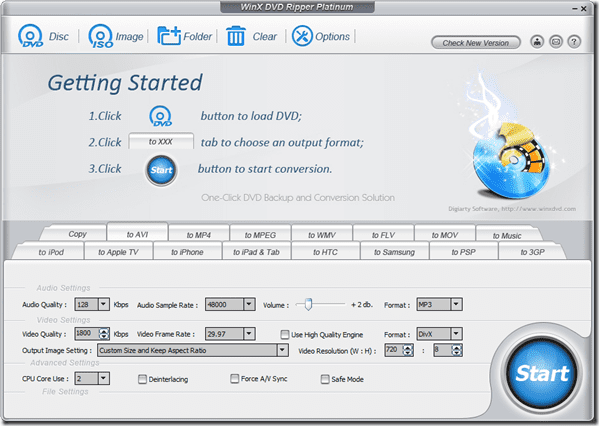
Paso 3: Después de cargar el video, simplemente seleccione el formato de salida del video que desea. Hay muchos formatos de salida entre los que puede elegir. Si planea reproducir el video copiado en iPhone, iPad y otros teléfonos Android populares, puede convertir directamente los videos al formato deseado. Simplemente seleccione la pestaña de formato de salida en la herramienta y presione el botón Botón de inicio.

Etapa 4: Puede controlar manualmente las tasas de bits de audio y video para controlar la calidad del video copiado. Si la tasa de bits predeterminada del video es baja, incluso puede aumentarla. Una cosa interesante que me gustó de la herramienta es la capacidad de seleccionar la cantidad de núcleos de CPU que le gustaría utilizar para la conversión. Esta característica le brinda la flexibilidad de priorizar su trabajo sobre la conversión o viceversa.

Después de presionar el botón Inicio, la herramienta extraerá el DVD y abrirá la carpeta de salida al realizar la conversión. Después de dedicar 8 núcleos de CPU a la conversión, funcionó bastante más rápido.
En general, si tiene DVD por ahí que tiene la intención de copiar y necesita una herramienta rica en funciones, este es un software que vale la pena probar. Si conoce una alternativa mejor, háganoslo saber en los comentarios.
Última actualización el 03 febrero, 2022
El artículo anterior puede contener enlaces de afiliados que ayudan a respaldar a Guiding Tech. Sin embargo, no afecta nuestra integridad editorial. El contenido sigue siendo imparcial y auténtico.



